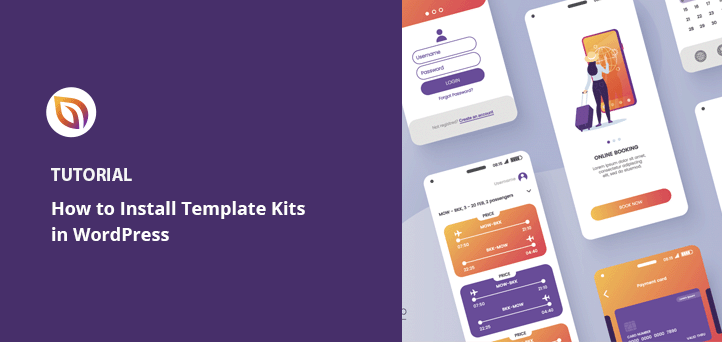Adım Adım WordPress'te Şablon Kitleri Nasıl Kurulur
Yayınlanan: 2022-07-28WordPress'te şablon kitlerinin nasıl kurulacağını öğrenmek ister misiniz?
Özel bir WordPress web sitesi oluşturmak, genellikle bir geliştirici işe almayı veya kod öğrenmeyi içerir. Ancak şablon kitleri, tamamen özelleştirilebilir WordPress sitelerini kodsuz oluşturmanıza olanak tanır.
Bu makalede, profesyonel bir web sitesi için WordPress'te şablon kitlerini dakikalar içinde nasıl kuracağınızı göstereceğiz.
WordPress Şablon Kiti Nedir?
WordPress şablon kitleri, önceden tasarlanmış sayfa şablonları ve kodsuz bir web sitesi oluşturmanıza olanak tanıyan öğeler topluluğudur. Sürükle ve bırak ile görsel olarak işletmenizin markalaşmasına uyacak şekilde özelleştirebileceğiniz modern bir tasarıma sahiptirler.
Şablon kitleri, tamamen duyarlı bir WordPress sitesi oluşturmak için ihtiyacınız olan her şeyi içerir. Örneğin, şunlardan oluşacaktır:
- Blog sayfası
- Ana Sayfa
- başlık
- altbilgi
- Hakkında sayfası
- İletişim sayfası
Kit özelliklerine bağlı olarak, hizmetler, portföy, ekip, referanslar ve daha fazlası için başka sayfalar da içerebilir.
Bu kitlerin birçok adı da olabilir. Bazı şirketler bunlara web sitesi kitleri veya web sitesi şablonları diyebilirken, diğerleri onlara WordPress başlangıç şablonları diyebilir. Ancak, genellikle aynı şeyi yaparlar: Kod olmadan hızlı bir şekilde bir WordPress web sitesi oluşturun.
Soru kaldı; Bir web sitesi kitini nasıl seçersiniz ve bunları nerede bulabilirsiniz?
En İyi WordPress Şablon Kitlerini Seçme
Şablon kitleri, birçok WordPress sayfa oluşturucu eklentisi için önemli bir özelliktir. Sıfırdan bireysel WordPress sayfaları oluşturmanıza izin vermenin yanı sıra, genellikle kodsuz web tasarımı işlevselliğine sahiptirler.
İşte birden fazla iş sektörü için şablon kitleri sunan en iyi WordPress sayfa oluşturucularından bazıları.
SeedProd WordPress Web Sitesi Oluşturucu
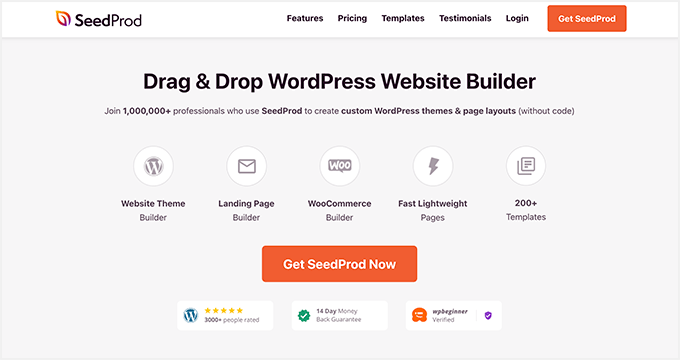
SeedProd, 1 milyondan fazla kullanıcısı olan en iyi WordPress web sitesi oluşturucusudur. Acemi dostu arayüzü ve sürükle ve bırak düzenleyicisi ile herhangi bir WordPress sitesi oluşturmayı zahmetsiz hale getirir.
SeedProd'u şu amaçlarla kullanabilirsiniz:
- Kod olmadan eksiksiz WordPress siteleri oluşturun
- Sıfırdan özel bir WordPress teması oluşturun
- Yüksek dönüşüm sağlayan açılış sayfaları yapın
- WooCommerce web siteleri oluşturun
- WordPress'i bakım moduna alın
- Çok yakında bir sayfa oluşturun
- WordPress giriş sayfanızı özelleştirin
- Ve dahası
Bu güçlü eklenti, 180'den fazla duyarlı açılış sayfası şablonuna ve tek tıklamayla yükleyebileceğiniz büyüyen bir profesyonel web sitesi kitleri kitaplığına sahiptir. İsteğe bağlı formlar, iletişim formları, fiyat tabloları, galeriler ve daha fazlasını ekleyerek her bir web sitesi setini kolayca özelleştirebilirsiniz.
SeedProd, dijital pazarlama çabalarınızı geliştirmek için MonsterInsights, WPForms ve All in One SEO gibi popüler WordPress eklentileriyle entegre olur. Ayrıca, en iyi e-posta pazarlama hizmetleriyle bütünleşerek e-posta adreslerini toplamanıza yardımcı olur.
SeedProd'u bugün kullanmaya başlayın.
Elementor Sayfa Oluşturucu
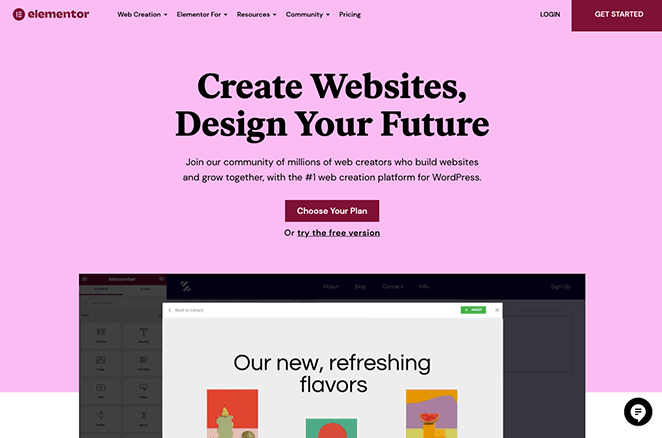
Elementor, sürükle ve bırak işlevine sahip başka bir WordPress sayfa oluşturucusudur. SeedProd'a benzer şekilde çalışır ve bir geliştirici tutmadan web siteleri ve açılış sayfaları oluşturmak için canlı görsel düzenleyicisini kullanmanıza olanak tanır.
Elementor şablon kitaplığı, birden çok sektör için önceden hazırlanmış çeşitli açılış sayfası şablonları ve düzenleri içerir. WordPress'te önceden hazırlanmış web sitesi düzenlerini kurmanıza izin veren Elementor şablon seti eklentisini de yükleyebilirsiniz.
Birçok web sitesi oluşturucu mevcut olsa da, SeedProd ve Elementor'un piyasadaki en iyisini sunduğunu düşünüyoruz.
Bununla birlikte, şimdi WordPress'te şablon kitlerinin nasıl kurulacağına bakalım.
SeedProd ile WordPress'te Web Sitesi Kitleri Nasıl Kurulur
Bu eğitimde, SeedProd kullanarak WordPress'te web sitesi kitlerinin nasıl kurulacağını göstereceğiz. En hızlı şablon kiti kurulumuna ve en kolay arayüze sahip olduğu için SeedProd'u seçtik.
Ayrıca SeedProd hafiftir ve şişme yapmaz, yani WordPress sitenizi yavaşlatmaz. Bir SeedProd site kiti kurmak için aşağıdaki adımları izleyin.
- Adım 1. SeedProd'u Kurun ve Etkinleştirin
- Adım 2. Bir Web Sitesi Kiti Seçin
- Adım 3. SeedProd Web Sitesi Kitinizi Etkinleştirin
- Web Sitesi Kitinizi Özelleştirme
SeedProd'un kitlerine Web Sitesi Kitleri dendiği için bundan sonra bu terminolojiyi kullanacağız.
Adım 1. SeedProd'u Kurun ve Etkinleştirin
İlk adım, SeedProd WordPress eklentisinin bir kopyasını indirmektir. SeedProd'un Kitlerini kullanmak için en azından bir SeedProd Pro planına ihtiyacınız olacak.
SeedProd Pro'yu buradan edinin.
Ardından, SeedProd hesap kontrol panelinize giriş yapın ve İndirilenler sekmesine tıklayın. Bu sayfada eklenti .zip dosyasını indirebilir ve Pro lisans anahtarınızı kopyalayabilirsiniz.
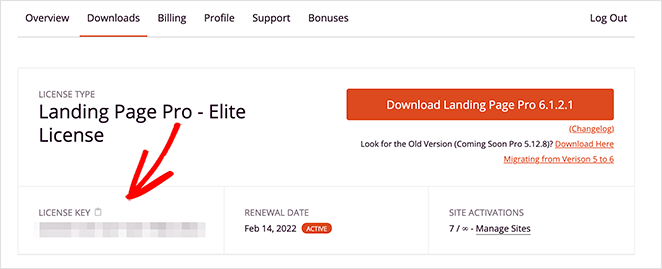
SeedProd'u indirdikten sonra, WordPress yönetici alanınızdan Eklentiler » Yeni Ekle'ye gidin ve Yeni Ekle'yi tıklayın. Oradan, dosya seç düğmesini tıklayın, SeedProd eklenti dosyasını seçin ve Şimdi Yükle'yi tıklayın.
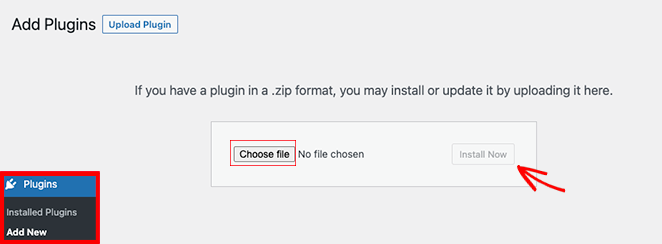
Aşağıdaki ekranda, WordPress sitenizde SeedProd eklentisini etkinleştirmek için Etkinleştir bağlantısını tıklayın.
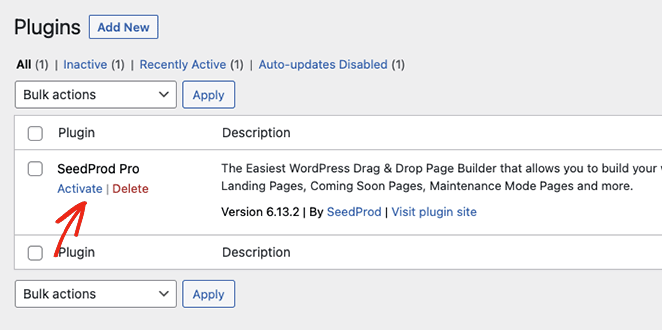
Artık SeedProd aktif olduğuna göre, SeedProd » Ayarlar sayfasına gidebilir ve daha önce kopyaladığınız lisans anahtarını girebilirsiniz. Lisans Anahtarı alanına yapıştırdıktan sonra Anahtarı Etkinleştir düğmesine tıklayın.
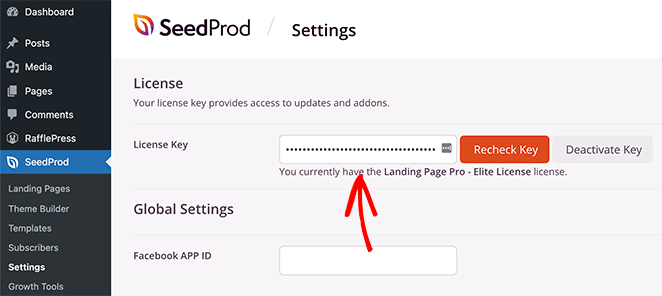
Lisans anahtarınız etkinken, bir web sitesi kiti kurmanın zamanı geldi.
Adım 2. Bir Web Sitesi Kiti Seçin
SeedProd'un site kitleri, Tema Oluşturucu özelliğiyle sorunsuz çalışır. Web siteniz için bir tane seçmek için SeedProd »Tema Oluşturucu'ya gidin ve Temalar düğmesini tıklayın.
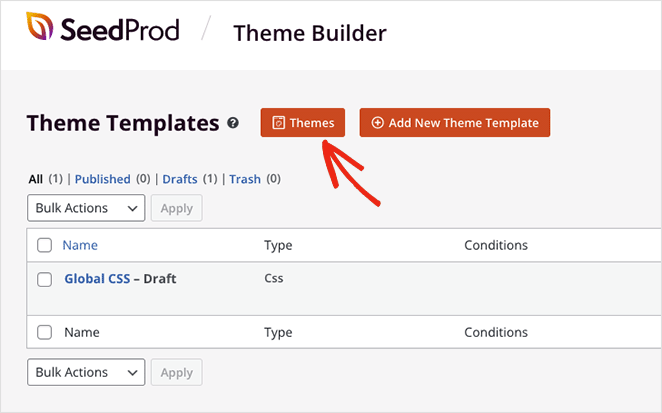
Aşağıdaki ekranda SeedProd'un web sitesi kit kitaplığını göreceksiniz.
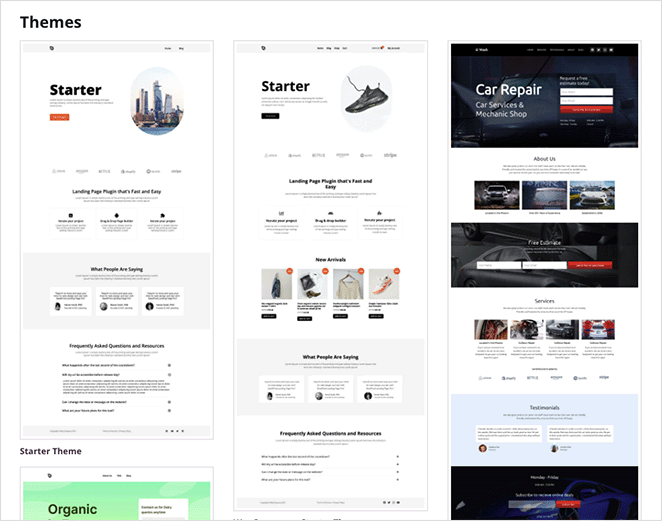
Aşağıdakiler de dahil olmak üzere birden fazla iş sektörü için çeşitli temiz tasarımlar içerir:
- Arabalar ve bakım
- Mobil uygulamalar
- e-ticaret mağazaları
- Profesyonel hizmetler
- Restoranlar ve kafeler
- Bloglama ve moda
- İpotek ve gayrimenkul
- Etkinlikler ve oyun
- Ve dahası.
Bunları nasıl özelleştireceğinizi daha sonra göstereceğiz, ancak şimdilik imlecinizi beğendiğiniz kitin üzerine getirin ve turuncu onay işareti simgesini tıklayın.
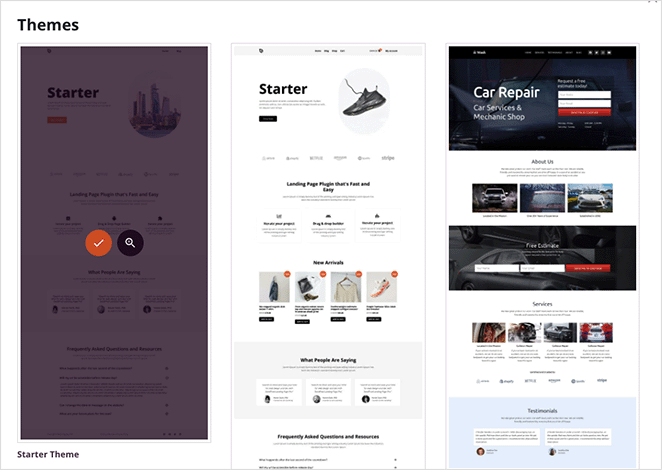
SeedProd şimdi tam kiti, özelleştirilebilir şablon parçalarının bir listesi olarak tema oluşturucu panonuza ekleyecektir. Seçtiğiniz web sitesi kitine bağlı olarak şunları içerecektir:
- Üstbilgi ve altbilgi şablonları
- Ana sayfa ve blog şablonları
- Tek sayfa ve gönderi şablonları
- Genel CSS şablonu
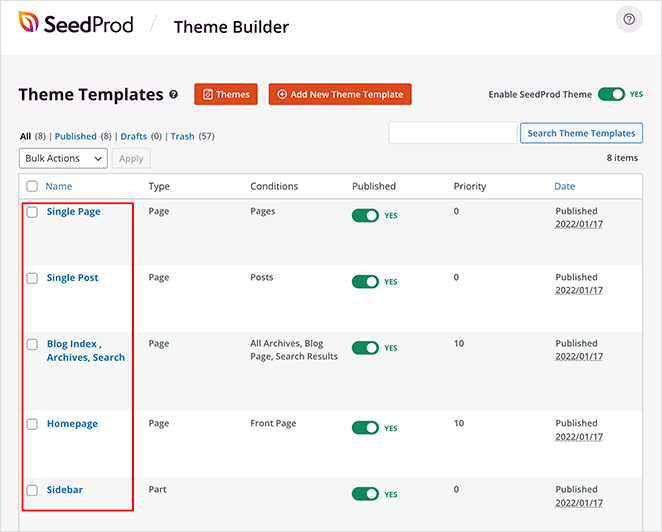
Ek sayfaları olan bir web sitesi seti seçerseniz, bunları WordPress yöneticinizden Sayfalar » Tüm Sayfalar'a giderek bulabilirsiniz. Bunları daha sonra daha ayrıntılı olarak düzenlemeye gideceğiz.
Not: Bir e-Ticaret sitesi kiti kurarsanız, bir SeedProd Elite lisansına ihtiyacınız olacak ve WooCommerce eklentisini aktif hale getireceksiniz.
SeedProd'da Web Sitesi Kiti .zip Dosyasını İçe Aktarma
SeedProd, özel WordPress temaları oluşturmanıza izin verdiğinden, gelecekteki web tasarım projeleri için kendi web sitesi kitlerinizi kolayca oluşturabilirsiniz. Bu, her proje için sıfırdan başlamanıza gerek kalmadan iş akışınızı düzene sokmanın mükemmel bir yoludur.

Tema oluşturucu ile özel web sitesi kitinizi oluşturun, ardından .zip dosyasını özel bir WordPress teması olarak dışa aktarın. İşte bir SeedProd WordPress temasını dışa aktarma konusunda adım adım bir kılavuz.
Artık kiti aktif bir SeedProd kurulumuyla başka herhangi bir siteye aktarabilirsiniz. SeedProd » Import/Export 'a gidin, Tema Dosyalarını İçe Aktar başlığı altında Dosya Seç'i tıklayın ve Tema Dosyalarını İçe Aktar düğmesini tıklayın.
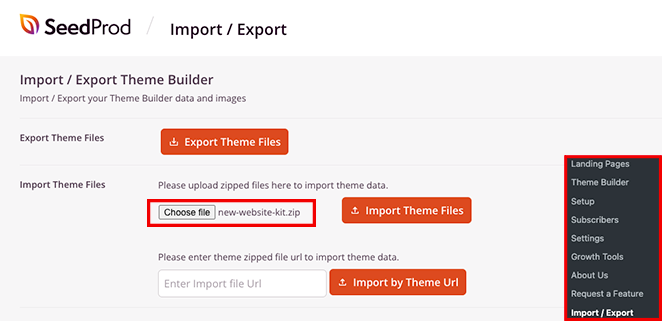
Birkaç saniye sonra, içe aktarmanın başarılı olduğunu belirten yeşil bir bildirim görürsünüz.
Adım 3. SeedProd Web Sitesi Kitinizi Etkinleştirin
SeedProd'un şablonları, siz hazır olmadan önce mevcut temanızın üzerine yazmamasını sağlamak için varsayılan olarak devre dışıdır. Bu adımı tamamlamadan önce demo içeriğini kendinizle değiştirdiğinizden emin olun (bu gönderide daha sonra size göstereceğiz).
Web sitesi kitinizi canlı hale getirmek ve mevcut WordPress temanızın üzerine yazmak için SeedProd »Tema Oluşturucu sayfasına gidin, SeedProd Temasını Etkinleştir geçişini bulun ve "Açık" konumuna getirin.
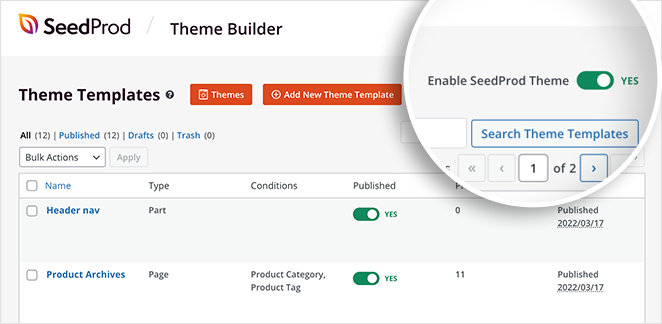
Artık parlak yeni web sitesi kitinizi WordPress'te önizleyebilirsiniz!
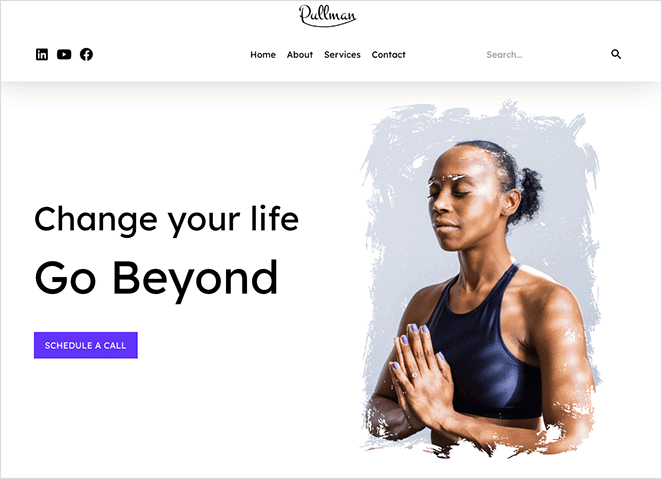
SeedProd ile WordPress'te web sitesi kitlerini yüklemek yalnızca birkaç tıklama alır. Şimdi tasarımınızı nasıl düzenleyeceğinizi ve özelleştireceğinizi daha ayrıntılı olarak inceleyeceğiz.
Web Sitesi Kitinizi Özelleştirme
WordPress sitenize bir kit yükledikten sonra muhtemelen birkaç şeyi değiştirmek isteyeceksiniz. Aşağıda, SeedProd'un görsel sürükle ve bırak düzenleyicisiyle kitinizin farklı bölümlerini nasıl özelleştireceğinizi göstereceğiz.
Web Sitenizin Logosunu Ekleme
Değiştirmek isteyeceğiniz ilk şeylerden biri, varsayılan şablon logosudur. Bunu yapmak için SeedProd »Theme Builder'a gidin, Başlık şablonu bölümünü bulun ve Tasarımı Düzenle bağlantısını tıklayın.
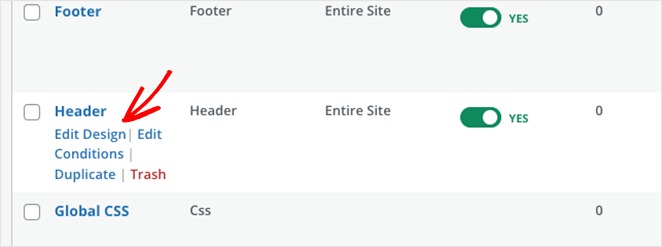
Başlık, içeriği özelleştirmek için tıklayabileceğiniz, sürükleyebileceğiniz ve bırakabileceğiniz görsel düzenleyicide açılır.
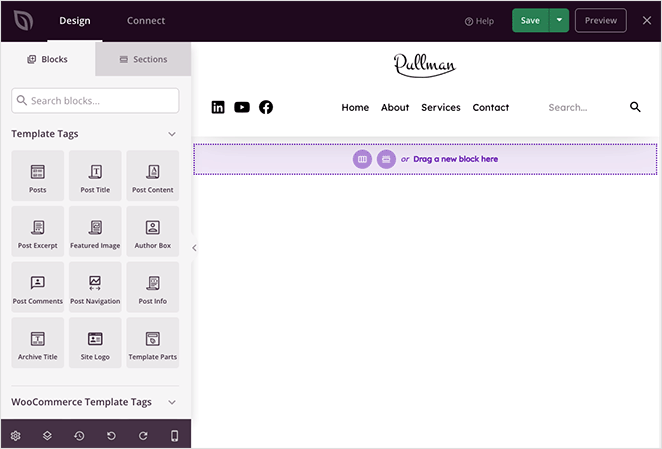
Sol paneldeki ayarları açmak için canlı önizlemede varsayılan logoya tıklayın. Ardından logo görüntüsünü kaldırmak için çöp tenekesi simgesine tıklayın.
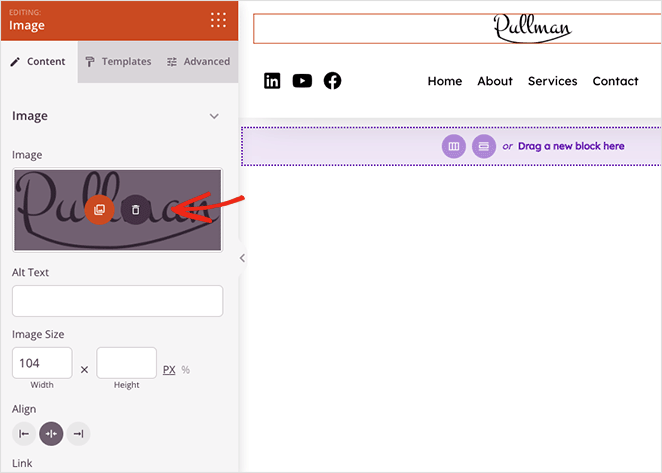
Artık WordPress medya kitaplığınızdan özel bir logo yükleyebilir, resme özel bir bağlantı ekleyebilir ve boyutunu ve hizalamasını ayarlayabilirsiniz.
Başlık şablonunda özelleştirebileceğiniz birkaç şey daha var:
- Navigasyon menüsü
- Arama kutusu
- Sosyal medya bağlantıları
Özelleştirmelerinizden memnun olduğunuzda, sağ üst köşedeki Kaydet düğmesini tıklayın. Artık sitenizin ön ucundaki yeni başlığınızı kontrol edebilirsiniz.
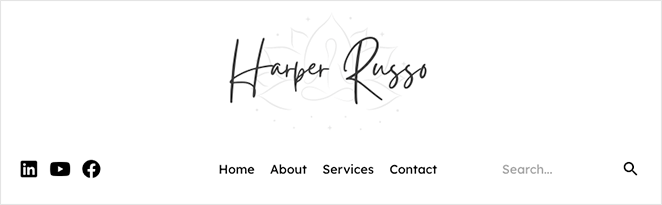
İçeriğinizi Özelleştirme
SeedProd'un şablonları, bitmiş web sitenizi görselleştirmeyi kolaylaştırmak için demo içeriğiyle birlikte gelir. Ancak, bu içeriği işletmeniz, ürünleriniz veya hizmetleriniz hakkındaki bilgilerle değiştirmeniz gerekecektir.
Başlık içeriğini özelleştirmeyle aynı ilkeleri kullanarak varsayılan içeriği kolayca değiştirebilirsiniz.
Şablon Parçaları
Örneğin, WordPress ana sayfanızı özelleştirmek için Ana Sayfa şablonundaki Tasarımı Düzenle bağlantısını tıklayın. Ardından tasarımın her bölümünü görsel düzenleyicide özelleştirebilirsiniz.
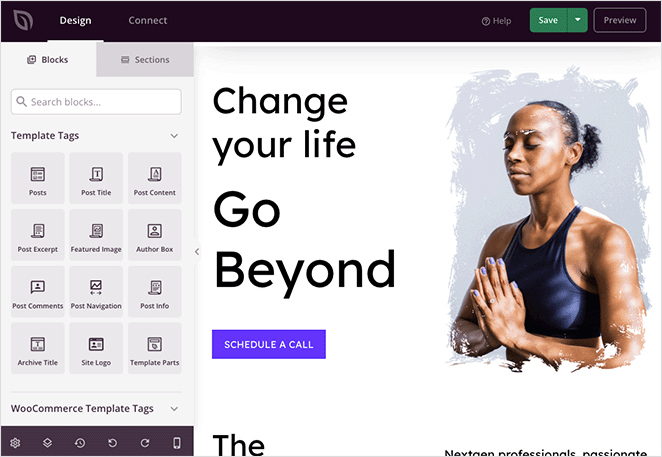
Örneğin, herhangi bir başlığa tıklamak, başlık metnini doğrudan önizlemenizde veya içerik ayarları panelinde düzenlemenize olanak tanır.

Ayrıca logonuzda yaptığınız gibi görselleri değiştirebilir ve tıklamaları ve dönüşümleri artırmak için harekete geçirici mesaj düğmelerini düzenleyebilirsiniz.
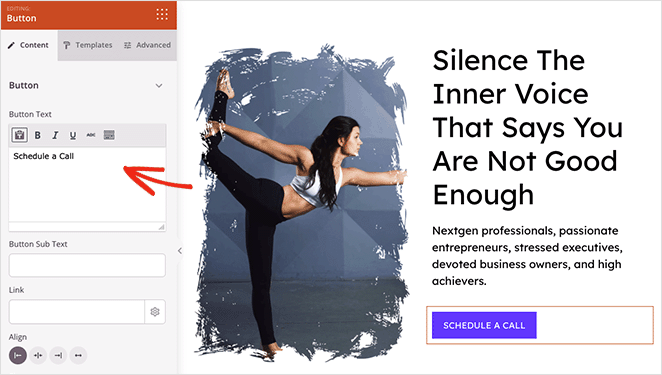
Profesyonel İpucu: SeedProd'un Düğme blokları, kolay şekillendirme için önceden hazırlanmış şablonlara sahiptir. Ayarlar panelindeki Şablonlar sekmesine tıklayın ve tek bir tıklamayla herhangi bir düğme stilini seçin.
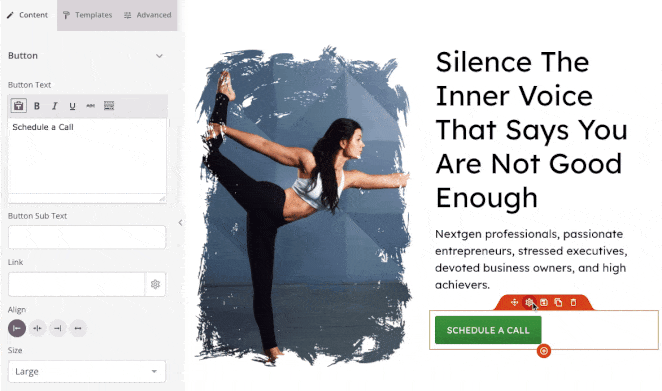
İçerik Sayfaları
Hakkında, İletişim ve Hizmetler sayfaları gibi içerik sayfalarınızı düzenlemek isteyeceksiniz. Bu sayfalar şablon bölümleri olmadığından, bunları WordPress yöneticinizden Sayfalar » Tüm Sayfalar'a giderek bulabilirsiniz.
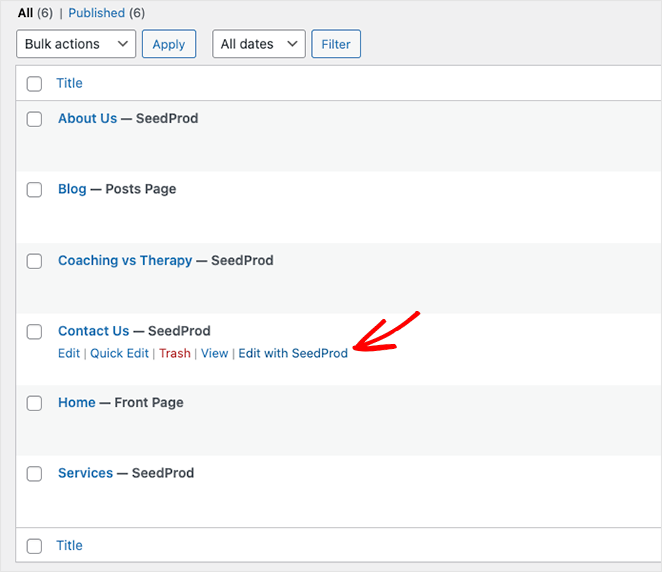
Buradan, sayfayı görsel düzenleyicide açmak için SeedProd ile Düzenle bağlantısını tıklayın.
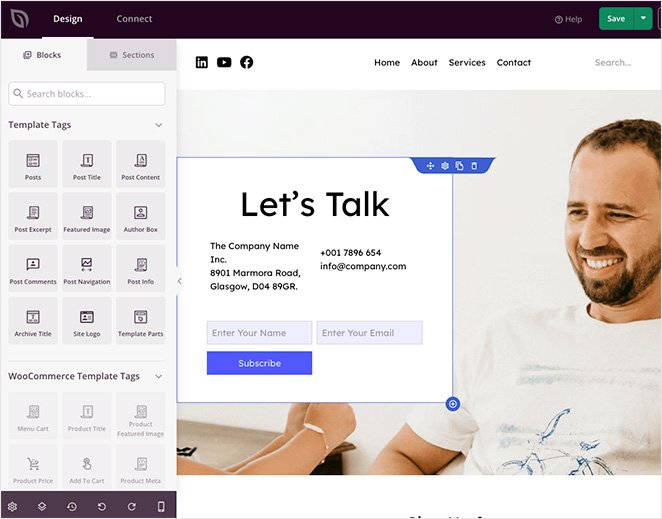
Sayfayı özelleştirmek öncekiyle aynı şekilde çalışır. Daha fazla sayfa öğesi eklemek için blok menüsünden blokları düzenlemek ve sürüklemek için önizlemede herhangi bir yeri tıklayabilirsiniz.
Örneğin, çöp tenekesi simgesine tıklayarak tercih formu bloğunu kaldırabilir, ardından WPForms iletişim formunuzu eklemek için İletişim Formu bloğunun üzerine sürükleyebilirsiniz.

Genel Ayarlarınızı Düzenleme
Ayrıca, şablonunuzun yazı tiplerini ve renklerini küçük işletme markanıza uyacak şekilde özelleştirmek isteyebilirsiniz. Bunu SeedProd'un Global CSS ayarlarıyla yapmak kolaydır.
Tema Oluşturucu panosundan, Görsel düzenleyicide açmak için Global CSS şablonundaki Tasarımı Düzenle bağlantısını tıklayın.
Artık tüm web sitenizdeki öğelerin stilini ayarlayabilirsiniz. Sadece bir başlığı genişletin ve ayarları ihtiyaçlarınıza göre değiştirin.
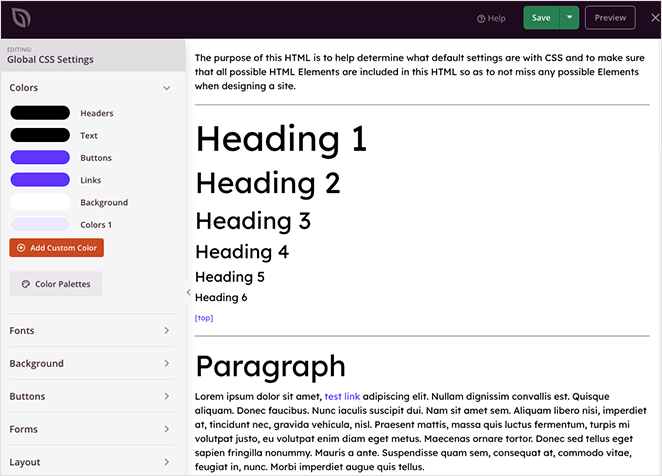
Örneğin, bağlantılar, düğmeler, metin ve arka planlar için özel renkler seçebilirsiniz. Değişiklikleri tüm sitenize otomatik olarak uygulamak için sitenizin tipografisini, düğmelerini, düzenini ve özel CSS'sini de özelleştirebilirsiniz.
Gördüğünüz gibi SeedProd, WordPress sitenizin herhangi bir bölümünü kod öğrenmeden veya bir geliştirici tutmadan özelleştirmeyi zahmetsiz hale getiriyor.
Sonraki adımlar
Umarız bu makaleyi beğenmişsinizdir ve WordPress'te şablon kitlerini nasıl kuracağınızı öğrenmenize yardımcı olmuştur.
İşte işletme web siteniz için yararlı bulabileceğiniz diğer bazı kılavuzlar:
- WordPress Web Siteleri için Süslü Bölüm Bölücüler Nasıl Oluşturulur
- WordPress'te Blog Sayfası Nasıl Oluşturulur
- WooCommerce Mağaza Sayfanızı Kolayca Nasıl Özelleştirirsiniz?
Okuduğunuz için teşekkürler. İşinizi büyütmek için daha yararlı içerik için lütfen bizi YouTube, Twitter ve Facebook'ta takip edin.